6.2. XPLORE II/II PLUS: Konfiguration und Einstellungen
Zurück zur Übersicht | Seite drucken
Verwendbare Mobile Endgeräte*:
- XPLORE II (4,3")
- XPLORE II Plus (5")

Lizenzierung
Bei der Verwendung von XPLORE Handhelds geben Sie den XPLORE-Lizenzcode, den Sie beim Kauf erhalten haben, zuerst im Backoffice > Menü "Hilfe" > "Lizenz verwalten" ein. Abhängig vom Lizenzcode werden zwischen 1 und 5 Geräte freigeschalten. Ggf. beim Support anfragen, falls Sie noch keinen Lizenzcode erhalten haben.

Erforderliche Kassen-Performance
Bei der Verwendung von XPLORE Handhelds ist eine performante Kasse erforderlich. Der Speedtest (Backoffice > Systemeinstellungen > Speedtest) sollte einen Wert von maximal 10.000 ms ergeben, dann ist Ihr System optimal für den Betrieb mit Handhelds gerüstet.
Verbinden der XPLORE Geräte mit Ihrem WLAN-Netzwerk
Stellen Sie zwischen XPLORE und Ihrem Kassen-PC eine stabile WLAN Netzwerkverbindung her. Doppelklicken Sie in der Taskleiste rechts unten auf das WLAN-Sybmol. Dieses ist orange, wenn kein WLAN verbunden ist und grün, wenn die WLAN-Verbindung hergestellt werden konnte. Klicken Sie auf "Choose Network" um den XPLORE II mit Ihrem WLAN-Netzwerk zu verbinden.
Klicken Sie länger auf den Eintrag Ihres WLAN-Netzwerkes und wählen dann "Connect & Lock".
Geben Sie Ihren Netzwerkschlüssel ein und ändern Sie (falls erforderlich) die Verschlüsselung auf die Parameter die in Ihrem Netzwerk eingestellt sind. Bestätigen Sie diese Eingabe mit "OK".
Danach ist Ihr Netzwerk als "(Locked") gekennzeichnet. Das bedeutet, der XPLORE II wählt sich ausschließlich in dieses Netzwerk ein. Schließen Sie das Fenster "Wireless Information" mit dem X rechts oben um in das Fenster "WLAN Properties" zurück zu kommen.
Ob Sie fixe IP-Adressen vergeben oder auf DHCP konfigurieren, ist immer vom Netzwerk abhängig. Wir empfehlen mit DHCP zu beginnen und falls das nicht stabil genug ist, fixe IP-Adressen zu vergeben. Die IP-Einstellungen können Sie über den Reiter "IP Address" konfigurieren.
Im Reiter "Advanced" sollte der erste Regler auf "Best Performance" und der zweite Regler im grünen Bereich sein. Bei "Periodic keep alive" muss die kleinste Einheit (30 seconds) ausgewählt sein. Je nach Netzwerkaufbau kann man das Sendeband auf 2,4 GHz, auf 5 GHz oder auf "Auto" stellen. I.d.R. ist 2.4 GHz die beste Wahl für hohe Reichweiten.
Installation / Update der BONit FlexX PRO Mobile Software
Wenn Sie ein Geräte von einem zertifizierten bonit.at Software Vertriebspartner erhalten, dann ist dies bereits fix fertig vorkonfiguriert und Sie müssen nichts mehr installieren.
Für ein Update kopieren Sie die Datei "BONitFlexX_Mobile_PRO.exe", welche sich nach der Installation auf der Kasse im Ordner "c:/bonitflexxpro/mobile" befindet, auf eine Micro SD Karte und übertragen diese Datei auf den XPLORE II. Eine Installation ist nicht notwendig. Kopieren Sie diese Datei einfach auf die Oberfläche Ihres XPLORE.
Nach dem Start wird im selben Ordner eine Datei "settings" angelegt. Diese beinhaltet die Einstellungen und Parameter und darf nicht gelöscht werden.
Beim ersten Start (PDA-Sync auf der Kasse davor bitte starten) sind ja noch keine Zugangsdaten eingetragen, daher erhalten Sie die Meldung "Kasse ist nicht erreichbar". Klicken Sie auf den Button "Setup". Geben Sie die IP-Adresse Ihrer Kasse und die Portnummer ein die Sie im BONit FlexX PRO PDA Sync definiert haben. Geben Sie jedem Ihrer XPLORE Geräte eine andere Device-ID. Wir empfehlen den Haken bei "jede Kommunikation 3x versuchen" zu aktivieren. Mit "Verbindung testen und speichern" werden die Parameter getestet und gespeichert. Sollte die Verbindung klappen, so sehen Sie unterhalb des grünen Buttons die Ping-Zeiten. Diese sollten sich im Bereich von 250-400 bewegen.
Beim ersten Verbindungsversuch (Benutzerkennung eingeben und "anmelden" klicken) befindet sich Ihr mobiles Gerät noch nicht in der Liste der zugelassenen Geräte in BONit FlexX PRO PDA-Sync. Öffnen Sie zur Konfiguration im PDA-Sync "Konfiguration":

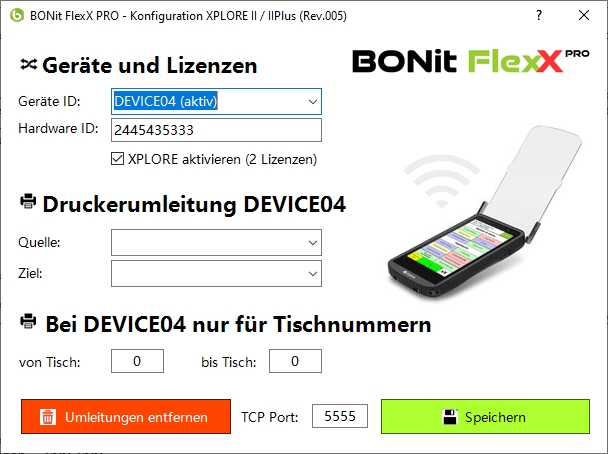
Wählen Sie die Geräte-ID und geben bei Hardware ID die Gerätekennung ein, die Sie am XPLORE vorfinden. Aktivieren Sie den Haken bei "XPLORE aktivieren (x Lizenzen)". Das "x" steht für die Anzahl an erworbenen Lizenzen für mobile Endgeräte (siehe "Lizenzierung" ganz oben auf dieser Seite). Danach können Sie sich anmelden und der Verbindungsstatus sollte "OK" sein.
Über den Button "Manager" können Sie einen Geschwindigkeitstest durchführen. Gehen Sie mit dem XPLORE Ihr Lokal ab und achten Sie darauf, dass Sie größtenteils bei 250-400 Ping liegen. Einzelne Ausreißer sind kein Problem.
Sonderfunktionen
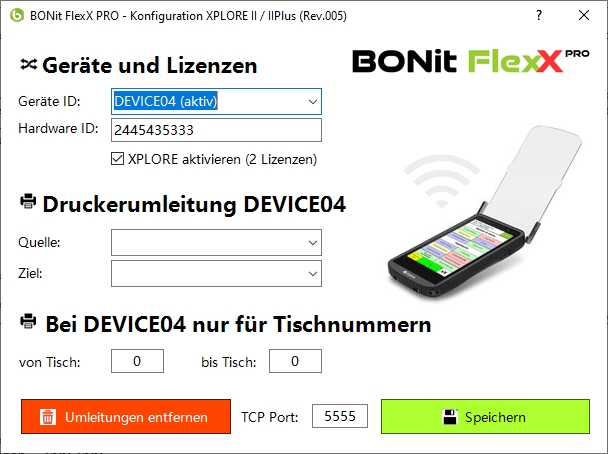
Zusätzlich können Sie für jeden einzelnen PDA einen internen Belegdrucker umleiten. Möchten Sie zum Beispiel, dass der XPLORE mit der Kennung "DEVICE03" statt auf dem Schankdrucker auf dem Drucker in der (z.B.) Schneebar drucken soll, dann können Sie hier diese Umleitung aktivieren. Diese Umleitung kann man auf eine Tisch-Range einschränken (z.B. nur die Tische draußen).
Maximale empfohlene Anzahl an Mobilgeräten
Theoretisch können bis zu 5 Mobilgeräte verwendet werden. Praktisch wird die Anzahl aber durch die Systemleistung und das Buchungsaufkommen begrenzt. Ab einer bestimmten Anzahl an Mobilgeräten kann eine rasche Reaktion nicht mehr garantiert werden und es könnte zu Verzögerungen kommen. Hier einige Beispiele von empfohlenen Maximalausbaustufen aufbauend auf die Mindestanforderungen im Kapitel 1:
- 3 Kassenterminals im Netzwerkverbund, 2 mobile Geräte, 1 Backoffice Rechner
- 2 Kassenterminals im Netzwerkverbund, 3 mobile Geräte, 1 Backoffice Rechner
- 1 Kassenterminal, bis 5 mobile Geräte, 1 Backoffice Rechner
Um mehr mobile Geräte in seinem Unternehmen ohne Geschwindigkeitseinschränkungen einsetzen zu können, empfehlen wir nicht alle Kassen und mobilen Geräte auf eine einzige Datenbank laufen zu lassen, sondern mehrere getrennte Kassennetzwerke zu verwenden. Bei geringem Buchungsaufkommen bzw. auf den Tag verteilten Buchungsaufkommen können auch mehr mobile Geräte verwendet werden. Dann kann es aber öfter zu Engpässen und Geschwindigkeitseinschränkungen kommen.
Verwendet man z.B. 2 Handgeräte in der Geschäfts-Randzeit, dann ist die Chance, dass zwei Geräte zur selben Sekunde auf die Kasse zugreifen sehr gering und somit auch eine Kollisionswahrscheinlichkeit sehr gering. In der Zeit wo ein Gerät mit der Kasse kommuniziert kann sich kein anderes mit der Kasse verbinden. In der Regel dauert ein Kommunikationszyklus zwischen 1 und 5 Sekunden (je nach Leistungsfähigkeit der Kasse und abhängig von der Menge der übermittelten Daten). Man könnte bei Verwendung von mehreren Kassen und mehreren Handgeräten die Kommunikation auf mehrere Kassen konfigurieren. Z.B. kommunizieren Handteil 1 und 2 mit der ersten Kasse und Handteil 3 und 4 mit der zweiten Kasse. Dies ist aber nur bei getrennten Datenbanken möglich.
Eine weitere Möglichkeit wäre noch das parallele Starten von bis zu 3 PDA-Sync Instanzen. Jede Instanz wird mit einem eigenen Desktop-Shortcut mit dem parameter /pdasync5555 /pdasync5556 oder /pdasync5557 gestartet. Bei den Handgeräten dann nur die Portnummer ändern. Diese Möglichkeit bitte nur auf sehr leistungsstarken Rechnern einsetzen.
* nur bei bonit.at Software bezogene Geräte werden supportet. Bei Fremdgeräten ist eine separate Lizenz erforderlich!
Zurück zur Übersicht | Seite drucken